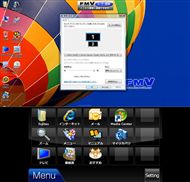2画面+水冷のモンスターノート「FMV-BIBLO NW」を駆る:機能てんこ盛り(2/3 ページ)
5種類のモードで使えるサブディスプレイ
FMV-BIBLO NWは2つのディスプレイを搭載することで、これまでのFMV-BIBLOにはない操作環境を手に入れた。メインディスプレイのサイズは16型ワイドだ。画面解像度は1366×768ドットと、ハイビジョンコンテンツと同じ16:9のアスペクト比を採用しており、デジタル放送やBlu-ray Discコンテンツとの相性がいい。
同社が「スーパーファインDXII液晶」と呼ぶ高品質なパネルは、NTSC比で約72%の高色純度に加えて、高輝度・低反射・広視野角をうたう。表面は半光沢のような仕上げとなっており、発色のよい明るく鮮やかな表示ながら、画面への映り込みもそれほど目立たない。TNパネルではあるが、ノートPCにしては視野角が広いことも確認できた。
このメイン画面のほかに、FMV-BIBLO NWはキーボード奥の中央部にタッチパネル式の小型ワイド液晶ディスプレイ「タッチスクエア」を装備している。この液晶のサイズは4型ワイド、画面解像度は480×272ドット表示で、Windows上からはメイン画面の下に置かれたセカンダリのディスプレイとして認識されている。
デフォルトではショートカットアイコンを並べた「スタートモード」が表示され、アイコンに触れるとアプリケーションが起動するようになっている。ショートカットアイコンはカスタマイズでき、最大15個まで並べることが可能だ。このほか、スライドショーを表示する「フォトビューアーモード」、デジタル放送を表示する「コンパクトテレビモード」、DVDの映像を表示する「コンパクトDVDモード」、メイン画面に表示しているテレビやDVDの操作パネルのみを表示させる「ミニリモコンモード」と合計5種類のモードが用意されており、タッチスクエアの画面左下に表示される「MENU」ボタンで切り替える。
コンパクトテレビモードやコンパクトDVDモードは、テレビ放送やDVDを見ながらPCでの作業をする、いわゆる「ながら作業」の環境としては最高にぜいたくだろう。タッチスクエアはキーボードの上に配置されているため、メイン画面と同時に閲覧するには視点を上下に移動させる必要があるが、メイン画面の作業領域を狭めることなく、コンテンツの視聴が行えるのはありがたい。
タッチスクエアで視聴中のデジタル放送をメイン画面で見たくなった場合には、タッチスクエアの画面上でディスプレイ切り替えボタンを押すだけで、再生画面がメイン画面に移動する。フォトビューアーモードでは、タッチスクエアに表示中の写真データを指で下から上になぞり、上に移動させるようなジェスチャーをすることで表示画面をメイン画面に移動することが可能だ。また、指を左右になぞることで写真の切り替えを行うことができるなど、タッチパネルならではの便利な機能も備える。
※記事初出時、タッチスクエアでの映像視聴機能に一部誤りがありました。おわびして訂正いたします。


 タッチスクエアの「スタートモード」はワンタッチボタンと同等の機能を提供する(写真=左)。画面上に並ぶショートカットアイコンに指で触れるだけでアプリケーションが起動する。サブ画面左下の「MENU」ボタンに触れるとメニューが表示され、モードを切り替えることができる(写真=中央)。スタートモードのアイコンはカスタマイズも可能で、最大15個まで登録できる(写真=右)
タッチスクエアの「スタートモード」はワンタッチボタンと同等の機能を提供する(写真=左)。画面上に並ぶショートカットアイコンに指で触れるだけでアプリケーションが起動する。サブ画面左下の「MENU」ボタンに触れるとメニューが表示され、モードを切り替えることができる(写真=中央)。スタートモードのアイコンはカスタマイズも可能で、最大15個まで登録できる(写真=右)

 タッチスクエアには、スライドショーやテレビ、DVDなどを表示して楽しむことができるモードが用意されている(写真=左/中央)。メインディスプレイで映像コンテンツを楽しんでいるときは、タッチスクエアを操作パネルとして利用できる(写真=右)
タッチスクエアには、スライドショーやテレビ、DVDなどを表示して楽しむことができるモードが用意されている(写真=左/中央)。メインディスプレイで映像コンテンツを楽しんでいるときは、タッチスクエアを操作パネルとして利用できる(写真=右)テンキー付きのキーボードを装備
キーボードは、右側にテンキーを装備する103キーの日本語キーボードを採用している。FMV-BIBLOの大型ノートPCではおなじみのテンキー搭載キーボードだが、デスクトップ用のキーボードをそのまま取って付けたような配置と違い、ノートPC向けにコンパクトに最適化されている。そのためキーピッチは約18.4ミリと完全なフルサイズよりは小さめだが、デザイン的にも収まりがよく使いやすい。
Enterキーの右に数字キーがあるのは少し気になるが、Enterキーのサイズ自体が大きくとられ、ミスタイプしにくいよう間に仕切りも設けられている。カーソルキーも一段下げて置かれており、クセは少ないほうだろう。キーストロークは約3ミリ確保されており、カチッとしたクリック感のあるしっかりしたタッチだ。なお、それほど目立たないものの、強くタイプした時には若干のたわみは生じる。
ポインティングデバイスは、シナプティックスの多機能ドライバが導入された2ボタン式のタッチパッド「フラットポイント」だ。パッドの右辺を利用した上下スクロールのほか、ユーティリティで設定を有効にすることでコーナータップによるアプリケーション起動など、多彩な機能が利用できる。
タッチパッドはジェスチャー機能にも対応しており、パッド上で指を回転させながらなぞることで上下/左右にスクロールさせる「カイラルモーション」、2本の指をパッド上で開閉することで画像やウィンドウの拡大/縮小を行う「ピンチ」、パッド上で指をすばやくはじくように動かすことでポインタを高速移動させる「モーメンタム」などの機能が使える。
また、USB接続のレーザーマウスも標準で付属する。タッチパッドの操作に慣れない場合はこちらを使うとよいだろう。タッチパッドの2つのボタンの間には指紋センサーを標準装備する。タッチスクエアのスタートモードがワンタッチボタンの役割を果たすため、ワンタッチボタンはヘルプツールの「FMVサポートナビ」を起動するボタンのみが用意されている。
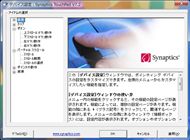
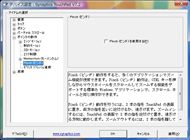
 2ボタン式のタッチパッドにはシナプティックスの多機能ドライバが導入されている。パッドの右辺や下辺を利用した上下/左右のスクロール機能のほか、パッド上で2本の指を開閉することで画像などの拡大/縮小を行う「ピンチ」といったジェスチャー機能に対応する(写真=左/中央)。縦横のスクロール機能を搭載したUSB接続のレーザーマウスも付属する(写真=右)
2ボタン式のタッチパッドにはシナプティックスの多機能ドライバが導入されている。パッドの右辺や下辺を利用した上下/左右のスクロール機能のほか、パッド上で2本の指を開閉することで画像などの拡大/縮小を行う「ピンチ」といったジェスチャー機能に対応する(写真=左/中央)。縦横のスクロール機能を搭載したUSB接続のレーザーマウスも付属する(写真=右)Copyright © ITmedia, Inc. All Rights Reserved.
アクセストップ10
- 「Appleは悪。Googleは開発者を理解している味方」というEpic GamesのスウィーニーCEOが歓迎する未来は本当にバラ色なのか (2025年12月05日)
- バッファローのWi-Fi 7ルーター「AirStation WSR6500BE6P」を試す 2.5Gbps対応で約2万円 コスパの良さが光る (2025年12月05日)
- さようなら「Crucial」――Micronがコンシューマー向け製品事業から撤退 販売は2026年2月まで継続 (2025年12月04日)
- 「ASUS Dual GeForce RTX 5070」がタイムセールで8万1627円に (2025年12月04日)
- 「これで年単位の品薄が確定」――“Crucial撤退ショック”のPCパーツショップ (2025年12月06日)
- 6万円台でSnapdragon G3 Gen 3搭載 AYANEO新ブランドのAndroidゲーム機「KONKR Pocket FIT」はスマホの代わりになる? (2025年12月04日)
- サンワ、壁に穴を開けずにLANケーブルを延長できる隙間配線用の延長LANケーブル (2025年12月04日)
- ソニーの85型4Kテレビ「ブラビア KJ-85X80L」が41%オフ(24万8000円)で買えてしまうセール中 (2025年12月03日)
- Ewinの折りたたみ式Bluetoothキーボードが28%オフの2849円に (2025年12月05日)
- 64GB構成すら“絶望”が近づく中で、CUDIMMの人気が再上昇 (2025年11月29日)